笔记本输入法变成繁体字怎么办 Windows10自带输入法变成繁体字怎么办
更新时间:2024-01-13 11:44:53作者:xiaoliu
当我们使用电脑时,有时候会遇到一些意想不到的问题,比如当我们的笔记本输入法突然变成繁体字,或者Windows10自带输入法也出现同样的问题时,我们应该怎么办呢?这些问题可能会给我们的使用带来一些困扰,但幸运的是,我们可以采取一些简单的方法来解决这些问题。在本文中我们将讨论如何处理笔记本输入法和Windows10自带输入法变成繁体字的情况,并提供一些实用的解决方案。无论您是初学者还是有经验的电脑用户,本文都将帮助您更好地解决这些问题。
操作方法:
1.首先我们按着win+x按键
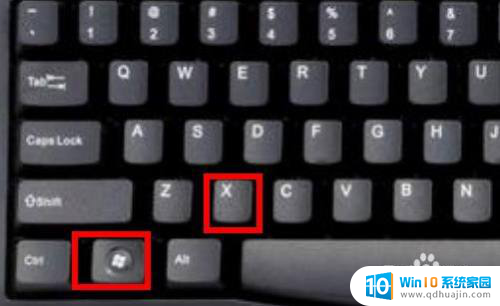
2.选择设置进去
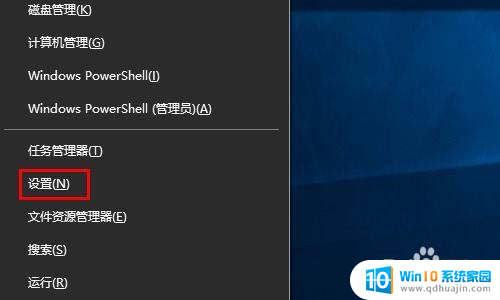
3.点击时间和语言
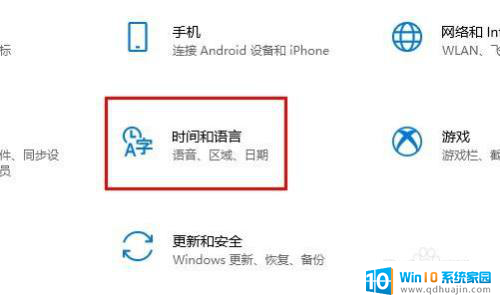
4.点击语言
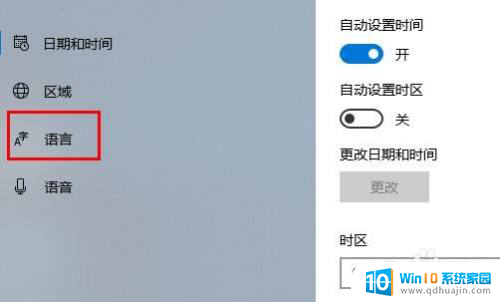
5.点击中文(中国人民共和国) 先点击一下会出来选项 在点击选项进去
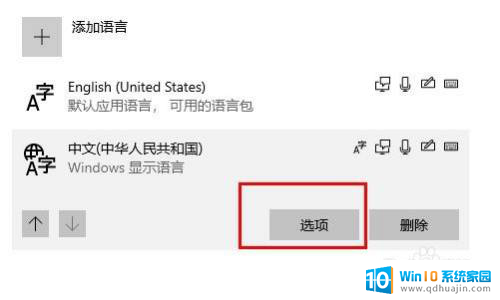
6.往下拉最底下找到 键盘下面你正在使用的输入法 点击他 选择选项进去
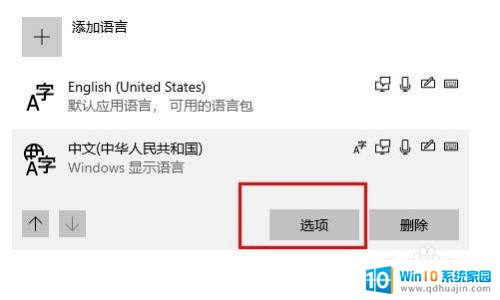
7.点击常规
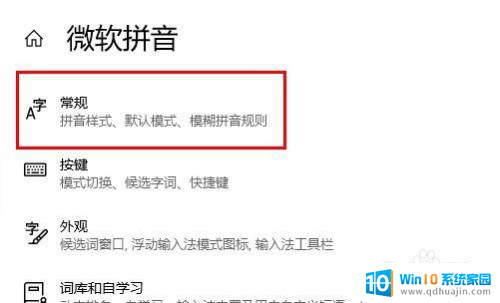
8.在 选择字符集这里下面 选择简体中文
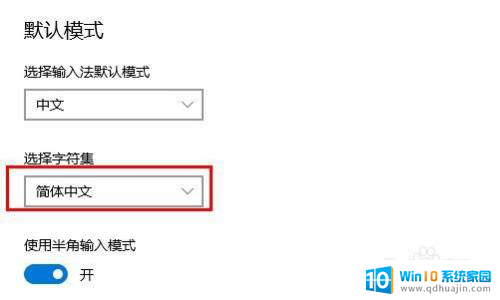
以上就是如何将笔记本输入法转换为繁体字的全部内容,有需要的用户可以按照以上步骤进行操作,希望对大家有所帮助。
笔记本输入法变成繁体字怎么办 Windows10自带输入法变成繁体字怎么办相关教程
热门推荐
win10系统教程推荐
- 1 电脑休屏怎么设置才能设置不休眠 win10怎么取消电脑休眠设置
- 2 怎么调出独立显卡 Win10独立显卡和集成显卡如何自动切换
- 3 win10如何关闭软件自启动 win10如何取消自启动程序
- 4 戴尔笔记本连蓝牙耳机怎么连 win10电脑蓝牙耳机连接教程
- 5 windows10关闭触摸板 win10系统如何关闭笔记本触摸板
- 6 如何查看笔记本电脑运行内存 Win10怎么样检查笔记本电脑内存的容量
- 7 各个盘在c盘的数据位置 Win10 C盘哪些文件可以安全删除
- 8 虚拟windows桌面 win10如何使用虚拟桌面
- 9 新电脑输入法如何设置 win10怎么设置默认输入法为中文
- 10 win10鼠标移动会卡顿 win10系统鼠标卡顿怎么解决
win10系统推荐
- 1 萝卜家园ghost win10 64位家庭版镜像下载v2023.04
- 2 技术员联盟ghost win10 32位旗舰安装版下载v2023.04
- 3 深度技术ghost win10 64位官方免激活版下载v2023.04
- 4 番茄花园ghost win10 32位稳定安全版本下载v2023.04
- 5 戴尔笔记本ghost win10 64位原版精简版下载v2023.04
- 6 深度极速ghost win10 64位永久激活正式版下载v2023.04
- 7 惠普笔记本ghost win10 64位稳定家庭版下载v2023.04
- 8 电脑公司ghost win10 32位稳定原版下载v2023.04
- 9 番茄花园ghost win10 64位官方正式版下载v2023.04
- 10 风林火山ghost win10 64位免费专业版下载v2023.04